一、参考资料
Ubuntu 20.04安装CUDA 11.0、cuDNN 8.0.5、PyTorch 1.7.0
二、安装前的准备
参考博客: CUDA、CUDNN在windows下的安装及配置
补充:CUDA版本与gcc版本匹配
Ubuntu18.04安装cuda10.0
NVIDIA官网版本对齐
(1)查看显卡驱动是否安装
>>> nvidia-smi
如果显卡驱动没有安装,不需要单独安装,安装CUDA过程中勾选显卡驱动(默认已经选择)

如果显卡驱动已经安装,在安装CUDA过程中不勾选显卡驱动

(2)NVIDIA官网下载对应CUDA版本
CUDA下载地址:https://developer.nvidia.com/cuda-toolkit-archive


(3)CUDNN的下载
官网下载地址:https://developer.nvidia.com/rdp/cudnn-download
没有账号需要注册账号,账号登录后,找到自己对应的CUDA版本,点击下载

三、安装过程
(1)安装CUDA
# 安装cuda
>>> sudo sh cuda_10.2.89_440.33.01_linux.run



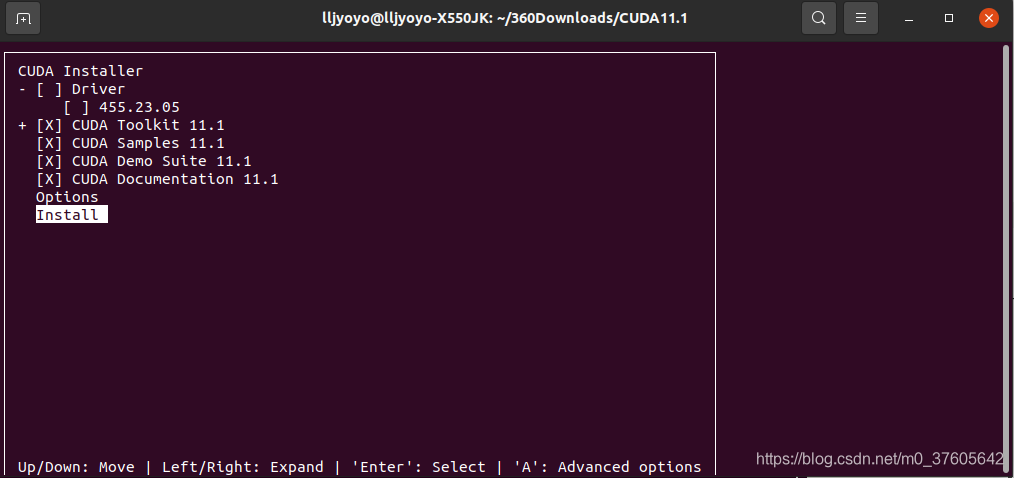

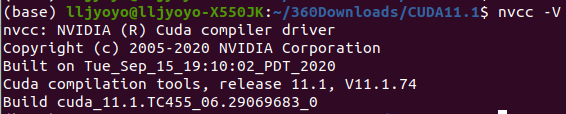
(2)安装CUDNN
解压cudnn压缩包,复制文件到CUDA目录。
# 解压cudnn
>>> tar -xvf cudnn-linux-x86_64-8.5.0.96_cuda11-archive.tar.xz
# 将 cudnn-linux-x86_64-8.5.0.96_cuda11-archive/include 所有文件复制到 usr/local/cuda/include 目录
>>> sudo cp cudnn-linux-x86_64-8.5.0.96_cuda11-archive/include/* /usr/local/cuda/include
# 将 cudnn-linux-x86_64-8.5.0.96_cuda11-archive/lib64 所有文件复制到 /usr/local/cuda/lib64 目录。
>>> sudo cp cudnn-linux-x86_64-8.5.0.96_cuda11-archive/lib64/* /usr/local/cuda/lib64
# 添加读取权限
>>> sudo chmod a+r /usr/local/cuda/include/cudnn.h /usr/local/cuda/lib64/libcudnn*(3)设置CUDA环境变量
# 设置环境变量
>>> sudo gedit ~/.bashrc
export PATH=/usr/local/cuda/bin:${PATH}
export LD_LIBRARY_PATH=/usr/local/cuda/lib64:${LD_LIBRARY_PATH}
# 更新环境变量
>>> source ~/.bashrc
# 查看cuda是否安装成功
>>> nvcc -V(4)验证cuda/cuDNN


























 6390
6390

 被折叠的 条评论
为什么被折叠?
被折叠的 条评论
为什么被折叠?










